微信小程序 本地存储及登录页面处理实例详解
实例内容
登陆界面
处理登陆表单数据
处理登陆表单数据(异步)
清除本地数据
登录界面:
在
app.json
中添加登陆页面
pages/login/login
,并设置为入口。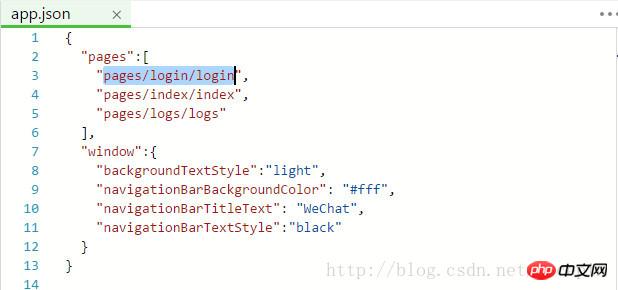
保存后,自动生成相关文件(挺方便的)。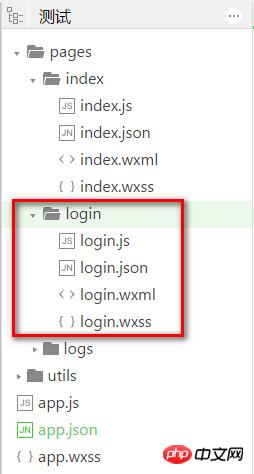
修改视图文件
login.wxml
<!--pages/login/login.wxml-->
<view class="container">
<form bindsubmit="formSubmit">
<view class="row">
<text>姓 名:</text>
<input type="text" name="userName" placeholder="请输入用户名" />
</view>
<view class="row">
<text>密 码:</text>
<input type="password" name="userPassword" placeholder="请输入密码" />
</view>
<view class="row">
<button type="primary" form-type="submit">登陆</button>
</view>
</form>
</view>修改登陆样式
login.wxss
/* pages/login/login.wxss */
.container{
padding: 1rem;
font-size: 0.9rem;
line-height: 1.5rem;
border-shadow: 1px 1px #0099CC;
}
.row{
display: flex;
align-items: center;
margin-bottom: 0.8rem;
}
.row text{
flex-grow: 1;
text-align: right;
}
.row input{
font-size: 0.7rem;
color: #ccc;
flex-grow: 3;
border: 1px solid #0099CC;
display: inline-block;
border-radius: 0.3rem;
box-shadow: 0 0 0.15rem #aaa;
padding: 0.3rem;
}
.row button{
padding: 0 2rem;
}看下样式: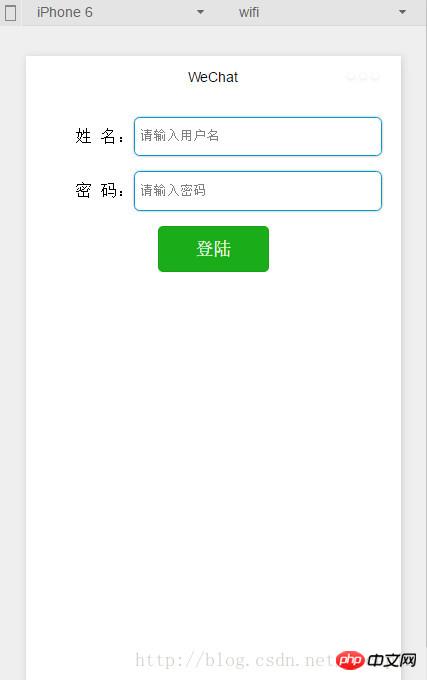
form相关属性:
| 属性名 | 类型 | 说明 |
|---|---|---|
| report-submit | Boolean | 是否返回formId用于发送模板消息 |
| bindsubmit | EventHandle | 携带form中的数据触发submit事件,event.detail = { value : {"name":"value"} , formId:"" } |
| bindreset | EventHandle | 表单重置时会触发reset事件 |
这里用到了bindsubmit ,用于处理提交的表单数据。
input 相关属性
| 属性名 | 类型 | 默认值 | 说明 |
|---|---|---|---|
| value | String | 输入框的内容 | |
| type | String | text | input的类型,有效值:text,number,idcard,digit,time,date |
| password | Boolean | false | 是否是密码类型 |
| placeholder | String | 输入框为空时占位符 | |
| placeholder-style | String | 指定placeholder的样式 | |
| placeholder-class | String | input-placeholder | 指定placeholder的样式类 |
| disabled | Boolean | false | 是否禁用 |
| maxlength | Number | 140 | 最大输入长度,设置为0的时候不限制最大长度 |
| auto-focus | Boolean | false | 自动聚焦,拉起键盘。页面中只能有一个input设置auto-focus属性 |
| focus | Boolean | false | 使得input获取焦点 |
| bindchange | EventHandle | 输入框失去焦点时,触发bindchange事件,event.detail={value:value} | |
| bindinput | EventHandle | 除了date/time类型外的输入框,当键盘输入时,触发input事件,event.detail={value:value},处理函数可以直接return一个字符串,将替换输入框的内容。 | |
| bindfocus | EventHandle | 输入框聚焦时触发,event.detail = {value:value} | |
| bindblur | EventHandle | 输入框失去焦点时触发,event.detail = {value:value} |
button 相关属性
| 属性名 | 类型 | 默认值 | 说明 |
|---|---|---|---|
| size | String | default | 有效值default, mini |
| type | String | default | 按钮的样式类型,有效值primary, default, warn |
| plain | Boolean | false | 按钮是否镂空,背景色透明 |
| disabled | Boolean | false | 是否禁用 |
| loading | Boolean | false | 名称前是否带 loading 图标 |
| formType | String | 无 | 有效值:submit, reset,用于form组件,点击分别会触发submit/reset事件 |
| hover-class | String | button-hover | 指定按钮按下去的样式类。当hover-class="none"时,没有点击态效果 |
此Demo中将button的formType设置为submit用于激活表单提交事件。
实例二: 处理登陆表单数据
修改login.js
// pages/login/login.js
Page({
data:{
userName:'',
userPassword:'',
},
formSubmit:function(e){
console.log(e.detail.value);//格式 Object {userName: "user", userPassword: "password"}
//获得表单数据
var objData = e.detail.value;
if(objData.userName && objData.userPassword){
// 同步方式存储表单数据
wx.setStorageSync('userName', objData.userName);
wx.setStorageSync('userPassword', objData.userPassword);
//跳转到成功页面
wx.navigateTo({
url: '../index/index'
})
}
},
//加载完后,处理事件
// 如果有本地数据,则直接显示
onLoad:function(options){
//获取本地数据
var userName = wx.getStorageSync('userName');
var userPassword = wx.getStorageSync('userPassword');
console.log(userName);
console.log(userPassword);
if(userName){
this.setData({userName: userName});
}
if(userPassword){
this.setData({userPassword: userPassword});
}
},
onReady:function(){
// 页面渲染完成
},
onShow:function(){
// 页面显示
},
onHide:function(){
// 页面隐藏
},
onUnload:function(){
// 页面关闭
}
})这里使用到了wx.getStorageSync和wx.setStorageSync,这里说一下,上面这两个方法类似于HTML5的本地存储,属于同步存储方式。
这两个方法,使用很简单,列下参数:
wx.setStorageSync(KEY,DATA)
| 属性名 | 类型 | 必填 | 说明 |
|---|---|---|---|
| key | String | 是 | 本地缓存中的指定的key |
| data | Object/String | 是 | 需要存储的内容 |
wx.getStorageSync
| 属性名 | 类型 | 必填 | 说明 |
|---|---|---|---|
| KEY | String | 是 | 本地缓存中的指定的key |
修改一下login.wxml
<view class="row">
<text>姓 名:</text>
<input type="text" name="userName" placeholder="请输入用户名" value="{{userName}}" />
</view>
<view class="row">
<text>密 码:</text>
<input type="password" name="userPassword" placeholder="请输入密码" value="{{userPassword}}" />
</view>这个小实例,会在登陆的时候,将登陆信息存到本地存储,当下次登陆时,如果本地存储中有相应信息,则直接填写上。
效果(再一次运行后,自动填写上了信息):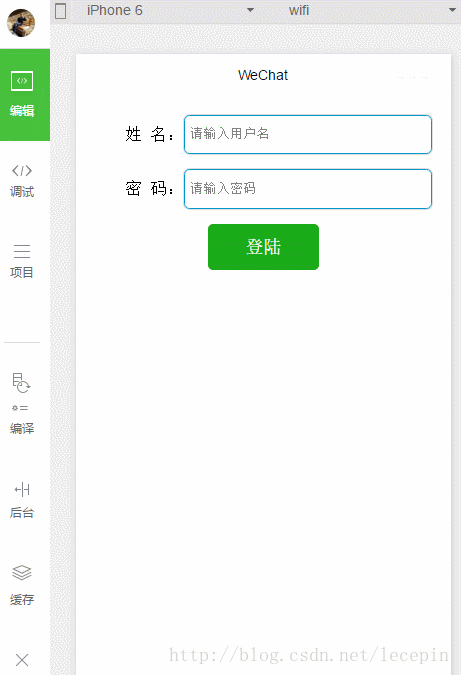
实例三: 处理登陆表单数据(异步)
这里采用异步的方式存放数据。
修改一下
login.js
// pages/login/login.js
Page({
data:{
userName:'',
userPassword:'',
},
formSubmit:function(e){
console.log(e.detail.value);//格式 Object {userName: "user", userPassword: "password"}
//获得表单数据
var objData = e.detail.value;
if(objData.userName && objData.userPassword){
// 同步方式存储表单数据
wx.setStorage({
key:'userName',
data:objData.userName
});
wx.setStorage({
key:'userPassword',
data:objData.userPassword
});
//跳转到成功页面
wx.navigateTo({
url: '../index/index'
})
}
},
//加载完后,处理事件
// 如果有本地数据,则直接显示
onLoad:function(options){
var that = this;
//获取本地数据
wx.getStorage({
key: 'userName',
success: function(res){
console.log(res.data);
that.setData({userName: res.data});
}
});
wx.getStorage({
key: 'userPassword',
success: function(res){
console.log(res.data);
that.setData({userPassword: res.data});
}
});
},
onReady:function(){
// 页面渲染完成
},
onShow:function(){
// 页面显示
},
onHide:function(){
// 页面隐藏
},
onUnload:function(){
// 页面关闭
}
})wx.setStorage(OBJECT)
属性名类型必填说明keyString是本地缓存中的指定的 keydataObject/String是需要存储的内容successFunction否接口调用成功的回调函数failFunction否接口调用失败的回调函数completeFunction否接口调用结束的回调函数(调用成功、失败都会执行)wx.getStorage(OBJECT)
| 属性名 | 类型 | 必填 | 说明 |
|---|---|---|---|
| key | String | 是 | 本地缓存中的指定的 key |
| success | Function | 是 | 接口调用的回调函数,res = {data: key对应的内容} |
| fail | Function | 否 | 接口调用失败的回调函数 |
| complete | Function | 否 | 接口调用结束的回调函数(调用成功、失败都会执行) |
实例四: 清除本地数据
这里就不详细写了,直接介绍一下这两个清除本地数据的方法。
wx.clearStorage()
wx.clearStorageSync()
直接执行即可实现。
感谢阅读,希望能帮助到大家,谢谢大家对本站的支持!
您可能感兴趣的文章:
微信小程序(应用号)简单实例应用及实例详解
微信小程序 实战小程序实例
微信小程序 for 循环详解
微信小程序 WXML、WXSS 和JS介绍及详解
微信小程序 数据访问实例详解
微信小程序 参数传递详解
微信小程序 wx:key详细介绍
微信小程序 (十七)input 组件详细介绍
微信小程序 实现列表刷新的实例详解
微信小程序 (三)tabBar底部导航详细介绍
微信小程序 获取微信OpenId详解及实例代码
Atas ialah kandungan terperinci 微信小程序 本地存储及登录页面处理实例详解 . Untuk maklumat lanjut, sila ikut artikel berkaitan lain di laman web China PHP!

Alat AI Hot

Undresser.AI Undress
Apl berkuasa AI untuk mencipta foto bogel yang realistik

AI Clothes Remover
Alat AI dalam talian untuk mengeluarkan pakaian daripada foto.

Undress AI Tool
Gambar buka pakaian secara percuma

Clothoff.io
Penyingkiran pakaian AI

AI Hentai Generator
Menjana ai hentai secara percuma.

Artikel Panas

Alat panas

Notepad++7.3.1
Editor kod yang mudah digunakan dan percuma

SublimeText3 versi Cina
Versi Cina, sangat mudah digunakan

Hantar Studio 13.0.1
Persekitaran pembangunan bersepadu PHP yang berkuasa

Dreamweaver CS6
Alat pembangunan web visual

SublimeText3 versi Mac
Perisian penyuntingan kod peringkat Tuhan (SublimeText3)

Topik panas
 1382
1382
 52
52
 Program mini Xianyu WeChat dilancarkan secara rasmi
Feb 10, 2024 pm 10:39 PM
Program mini Xianyu WeChat dilancarkan secara rasmi
Feb 10, 2024 pm 10:39 PM
Program mini WeChat rasmi Xianyu telah dilancarkan secara senyap-senyap Dalam program mini, anda boleh menghantar mesej peribadi untuk berkomunikasi dengan pembeli/penjual, melihat maklumat dan pesanan peribadi, mencari item, dsb. Jika anda ingin tahu apakah program mini Xianyu WeChat. dipanggil, lihat sekarang. Apakah nama applet Xianyu WeChat Jawapan: Xianyu, transaksi terbiar, jualan terpakai, penilaian dan kitar semula. 1. Dalam program mini, anda boleh menghantar mesej terbiar, berkomunikasi dengan pembeli/penjual melalui mesej peribadi, melihat maklumat dan pesanan peribadi, mencari item yang ditentukan, dsb. 2. Pada halaman program mini, terdapat halaman utama, berdekatan, post idle, messages, and mine 5 functions; 3. Jika anda ingin menggunakannya, anda mesti mengaktifkan pembayaran WeChat sebelum anda boleh membelinya;
 Applet WeChat melaksanakan fungsi muat naik imej
Nov 21, 2023 am 09:08 AM
Applet WeChat melaksanakan fungsi muat naik imej
Nov 21, 2023 am 09:08 AM
Applet WeChat melaksanakan fungsi muat naik gambar Dengan perkembangan Internet mudah alih, applet WeChat telah menjadi bahagian yang amat diperlukan dalam kehidupan orang ramai. Program mini WeChat bukan sahaja menyediakan pelbagai senario aplikasi, tetapi juga menyokong fungsi yang ditentukan oleh pembangun, termasuk fungsi muat naik imej. Artikel ini akan memperkenalkan cara untuk melaksanakan fungsi muat naik imej dalam applet WeChat dan memberikan contoh kod khusus. 1. Kerja persediaan Sebelum mula menulis kod, kita perlu memuat turun dan memasang alat pembangun WeChat dan mendaftar sebagai pembangun WeChat. Pada masa yang sama, anda juga perlu memahami WeChat
 Berkongsi pengalaman dalam caching data dan storan tempatan dalam pembangunan projek Vue
Nov 03, 2023 am 09:15 AM
Berkongsi pengalaman dalam caching data dan storan tempatan dalam pembangunan projek Vue
Nov 03, 2023 am 09:15 AM
Berkongsi pengalaman mengenai caching data dan storan tempatan dalam pembangunan projek Vue Dalam proses pembangunan projek Vue, caching data dan storan tempatan adalah dua konsep yang sangat penting. Caching data boleh meningkatkan prestasi aplikasi, manakala storan tempatan boleh mencapai penyimpanan data yang berterusan. Dalam artikel ini, saya akan berkongsi beberapa pengalaman dan amalan dalam menggunakan caching data dan storan tempatan dalam projek Vue. 1. Data caching Caching data adalah untuk menyimpan data dalam ingatan supaya ia boleh diambil dengan cepat dan digunakan kemudian. Dalam projek Vue, terdapat dua kaedah caching data yang biasa digunakan:
 Laksanakan kesan menu lungsur dalam applet WeChat
Nov 21, 2023 pm 03:03 PM
Laksanakan kesan menu lungsur dalam applet WeChat
Nov 21, 2023 pm 03:03 PM
Untuk melaksanakan kesan menu lungsur dalam Program Mini WeChat, contoh kod khusus diperlukan Dengan populariti Internet mudah alih, Program Mini WeChat telah menjadi bahagian penting dalam pembangunan Internet, dan semakin ramai orang telah mula memberi perhatian kepada dan. gunakan Program Mini WeChat. Pembangunan program mini WeChat adalah lebih mudah dan pantas daripada pembangunan APP tradisional, tetapi ia juga memerlukan penguasaan kemahiran pembangunan tertentu. Dalam pembangunan program mini WeChat, menu lungsur ialah komponen UI biasa, yang mencapai pengalaman pengguna yang lebih baik. Artikel ini akan memperkenalkan secara terperinci cara melaksanakan kesan menu lungsur dalam applet WeChat dan menyediakan praktikal
 Laksanakan kesan penapis imej dalam program mini WeChat
Nov 21, 2023 pm 06:22 PM
Laksanakan kesan penapis imej dalam program mini WeChat
Nov 21, 2023 pm 06:22 PM
Melaksanakan kesan penapis gambar dalam program mini WeChat Dengan populariti aplikasi media sosial, orang ramai semakin gemar menggunakan kesan penapis pada foto untuk meningkatkan kesan artistik dan daya tarikan foto. Kesan penapis gambar juga boleh dicapai dalam program mini WeChat, menyediakan pengguna dengan fungsi penyuntingan foto yang lebih menarik dan kreatif. Artikel ini akan memperkenalkan cara melaksanakan kesan penapis imej dalam program mini WeChat dan memberikan contoh kod khusus. Pertama, kita perlu menggunakan komponen kanvas dalam applet WeChat untuk memuatkan dan mengedit imej. Komponen kanvas boleh digunakan pada halaman
 Gunakan applet WeChat untuk mencapai kesan penukaran karusel
Nov 21, 2023 pm 05:59 PM
Gunakan applet WeChat untuk mencapai kesan penukaran karusel
Nov 21, 2023 pm 05:59 PM
Gunakan applet WeChat untuk mencapai kesan penukaran karusel WeChat applet ialah aplikasi ringan dengan ciri pembangunan dan penggunaan yang mudah dan cekap. Dalam program mini WeChat, adalah keperluan biasa untuk mencapai kesan penukaran karusel. Artikel ini akan memperkenalkan cara menggunakan applet WeChat untuk mencapai kesan penukaran karusel dan memberikan contoh kod khusus. Mula-mula, tambahkan komponen karusel pada fail halaman applet WeChat. Contohnya, anda boleh menggunakan teg <swiper> untuk mencapai kesan penukaran karusel. Dalam komponen ini, anda boleh lulus b
 Laksanakan kesan putaran imej dalam applet WeChat
Nov 21, 2023 am 08:26 AM
Laksanakan kesan putaran imej dalam applet WeChat
Nov 21, 2023 am 08:26 AM
Untuk melaksanakan kesan putaran imej dalam Program Mini WeChat, contoh kod khusus diperlukan Program Mini WeChat ialah aplikasi ringan yang menyediakan pengguna dengan fungsi yang kaya dan pengalaman pengguna yang baik. Dalam program mini, pembangun boleh menggunakan pelbagai komponen dan API untuk mencapai pelbagai kesan. Antaranya, kesan putaran gambar merupakan kesan animasi biasa yang boleh menambah minat dan kesan visual pada program mini. Untuk mencapai kesan putaran imej dalam program mini WeChat, anda perlu menggunakan API animasi yang disediakan oleh program mini. Berikut ialah contoh kod khusus yang menunjukkan cara untuk
 Laksanakan fungsi padam gelongsor dalam program mini WeChat
Nov 21, 2023 pm 06:22 PM
Laksanakan fungsi padam gelongsor dalam program mini WeChat
Nov 21, 2023 pm 06:22 PM
Melaksanakan fungsi padam gelongsor dalam program mini WeChat memerlukan contoh kod khusus Dengan populariti program mini WeChat, pembangun sering menghadapi masalah pelaksanaan beberapa fungsi biasa semasa proses pembangunan. Antaranya, fungsi padam gelongsor adalah keperluan fungsi yang biasa dan biasa digunakan. Artikel ini akan memperkenalkan secara terperinci cara melaksanakan fungsi padam gelongsor dalam applet WeChat dan memberikan contoh kod khusus. 1. Analisis keperluan Dalam program mini WeChat, pelaksanaan fungsi pemadaman gelongsor melibatkan perkara berikut: Paparan senarai: Untuk memaparkan senarai yang boleh diluncurkan dan dipadam, setiap item senarai perlu disertakan




